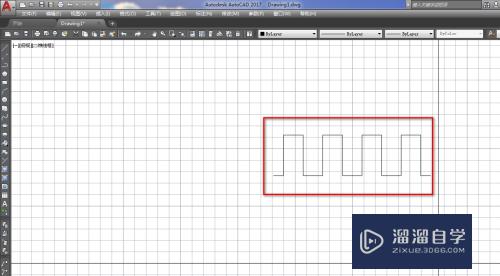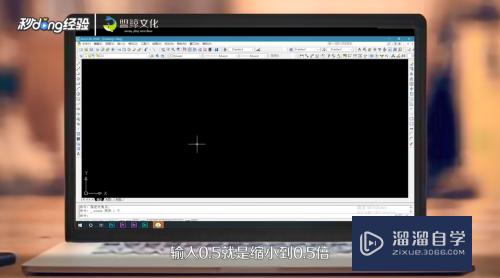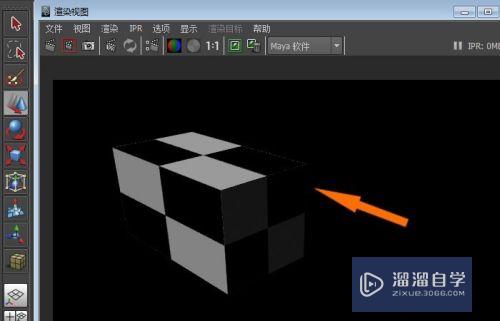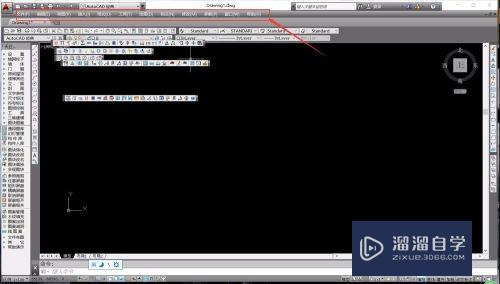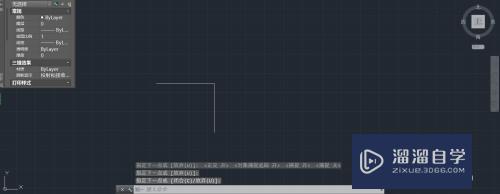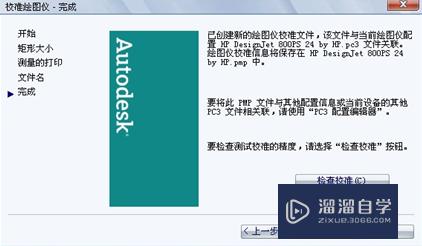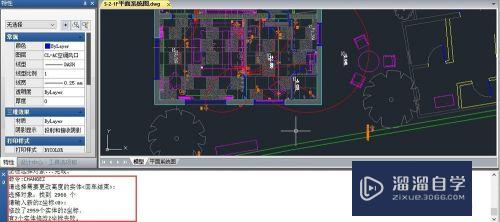剪映怎么添加片头语音(剪映怎么添加片头语音字幕)优质
很多小伙伴在其他人的视频里面看到有一些合成的片头语音。但自己却不知道剪映怎么添加片头语音。这一剪辑方法非常流行。今天我们就一起来学习操作方法吧!
工具/软件
硬件型号:小米 RedmiBookPro 14
系统版本:Windows7
所需软件:剪映
方法/步骤
第1步
打开剪映app并点击开始创作
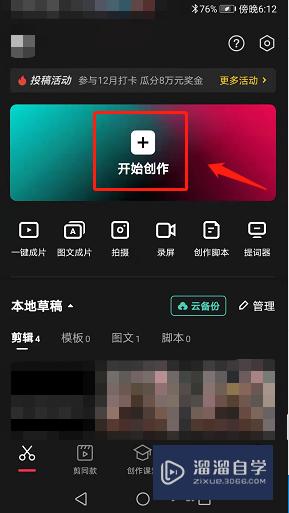
第2步
点击最上面的素材库
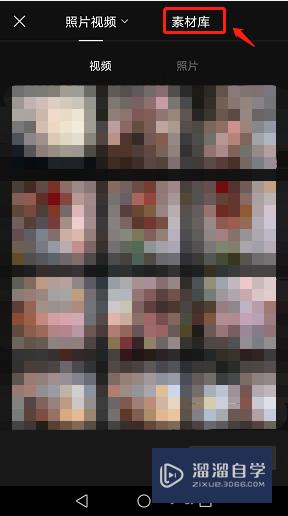
第3步
选择黑场视频并点击添加
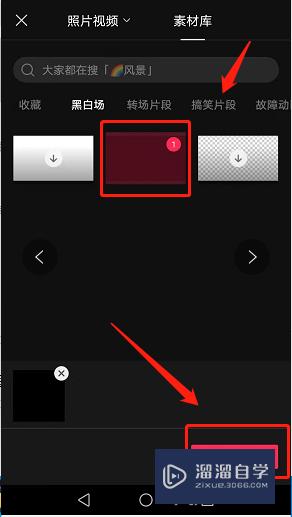
第4步
点击下面菜单栏的文字
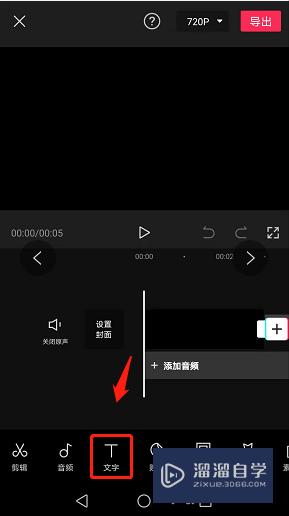
第5步
点击新建文本并输入文字
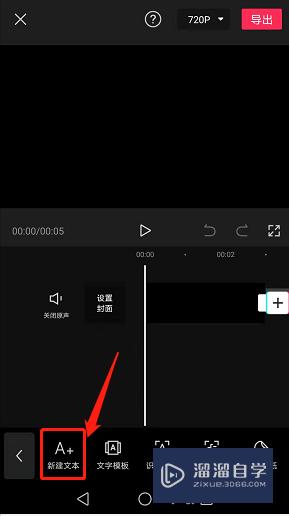
第6步
接着点击最下面一排的文本朗读
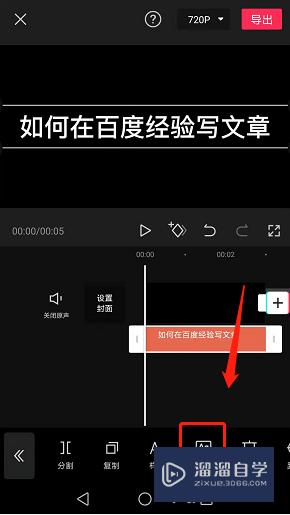
第7步
选择语音的声音类型并点击导出
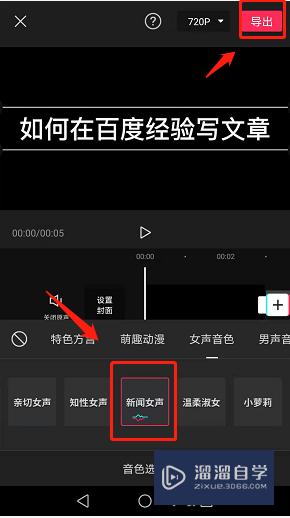
以上关于“剪映怎么添加片头语音(剪映怎么添加片头语音字幕)”的内容小渲今天就介绍到这里。希望这篇文章能够帮助到小伙伴们解决问题。如果觉得教程不详细的话。可以在本站搜索相关的教程学习哦!
更多精选教程文章推荐
以上是由资深渲染大师 小渲 整理编辑的,如果觉得对你有帮助,可以收藏或分享给身边的人
本文标题:剪映怎么添加片头语音(剪映怎么添加片头语音字幕)
本文地址:http://www.hszkedu.com/59383.html ,转载请注明来源:云渲染教程网
友情提示:本站内容均为网友发布,并不代表本站立场,如果本站的信息无意侵犯了您的版权,请联系我们及时处理,分享目的仅供大家学习与参考,不代表云渲染农场的立场!
本文地址:http://www.hszkedu.com/59383.html ,转载请注明来源:云渲染教程网
友情提示:本站内容均为网友发布,并不代表本站立场,如果本站的信息无意侵犯了您的版权,请联系我们及时处理,分享目的仅供大家学习与参考,不代表云渲染农场的立场!